鼠标未能成功安装驱动
未能成功安装驱动是一个常见的问题,可能由多种原因引起,以下是对这一问题的详细分析和解决方案:

可能的原因
| 原因分类 | 具体原因 |
|---|---|
| 硬件问题 | 鼠标与电脑连接不牢固(USB接口松动或接触不良) USB接口损坏或供电不足(尤其是老旧电脑或劣质接口) 鼠标本身硬件故障(如按键损坏、光学传感器失效) |
| 驱动程序问题 | 驱动版本与操作系统不兼容(如Windows 11系统安装了旧版驱动) 驱动文件损坏或缺失(可能因下载中断或存储介质错误) 系统未自动识别设备(如新型号鼠标未被系统自带驱动库支持) |
| 系统设置问题 | USB端口被禁用(如BIOS或系统中关闭了USB支持) 设备管理器中鼠标设备被禁用或卸载 系统更新后驱动未重新匹配(如Windows更新导致驱动冲突) |
| 软件冲突 | 第三方安全软件阻止驱动安装 其他程序占用USB资源(如虚拟USB设备软件) |
解决方法
检查硬件连接
- 操作步骤:
- 更换USB接口:尝试将鼠标插入电脑的其他USB接口(优先使用2.0接口,部分3.0接口可能存在兼容性问题)。
- 重新插拔:拔掉鼠标后等待5秒再重新插入,确保接口接触良好。
- 测试其他设备:将其他USB设备(如U盘)插入同一接口,验证接口是否损坏。
- 适用场景:鼠标指示灯不亮、接口接触不良等问题。
手动更新驱动程序
- 通过设备管理器操作:
- 右键点击“此电脑”→“管理”→“设备管理器”。
- 在“鼠标和其他指针设备”分类下找到未识别的设备(通常显示为“未知设备”或带黄色感叹号)。
- 右键选择“更新驱动程序”→“自动搜索更新的驱动程序”。
- 手动下载驱动:
- 访问鼠标厂商官网(如罗技、雷蛇等),下载对应型号的最新驱动。
- 运行安装程序并重启电脑。
- 注意:若系统提示“驱动程序签名无效”,需进入BIOS设置关闭“驱动签名强制”。
使用驱动工具修复
- 推荐工具:
- 驱动人生
- 驱动精灵
- 操作步骤:
- 下载并安装驱动工具。
- 运行“驱动检测”功能,工具会自动扫描缺失或损坏的驱动。
- 点击“一键修复”并重启电脑。
- 优势:适合电脑新手,可批量修复多个设备驱动问题。
系统还原与修复
- 系统还原:
- 进入“控制面板”→“系统”→“系统保护”。
- 选择还原点(建议选择近期正常使用时的备份),按提示完成还原。
- 重新安装系统:
- 使用原版系统镜像制作启动盘(如Rufus+Windows ISO)。
- 格式化C盘后重装系统,自动安装通用驱动。
- 适用场景:驱动文件严重损坏或系统文件丢失。
检查BIOS设置
- 操作步骤:
- 重启电脑时按
Del或F2进入BIOS。 - 检查“Integrated Peripherals”或“USB Configuration”选项,确保USB端口未被禁用。
- 保存设置并退出。
- 重启电脑时按
- 注意:部分主板需开启“USB Mouse Support”选项。
替代方案
- 临时使用PS/2接口:若鼠标支持PS/2接口,可购买转接头连接(需重启电脑)。
- 启用触摸板或外接键盘:通过触摸板或外接键盘操作电脑,避免完全依赖鼠标。
常见问题与预防措施
| 问题 | 解决方案 |
|---|---|
| 驱动安装后仍无法使用 | 检查驱动版本是否与系统匹配,或尝试卸载后重新安装。 |
| USB接口频繁失灵 | 清理接口灰尘,或更换数据线。 |
| 系统更新后驱动失效 | 关闭Windows自动更新,或提前备份驱动。 |
FAQs
为什么系统无法自动安装鼠标驱动?

- 可能原因:系统版本过旧(如Windows 7未更新)、鼠标型号过新(如专为Windows 11设计的设备)、USB接口协议不匹配(如仅支持USB 3.0的鼠标插入2.0接口)。
- 解决方法:手动下载厂商驱动或升级系统。
如何避免驱动安装失败?

- 预防措施:
- 定期更新系统和驱动,通过Windows Update或厂商工具保持最新。
- 使用正版系统,避免第三方修改版导致驱动兼容性问题。
版权声明:本文由 芯智百科 发布,如需转载请注明出处。





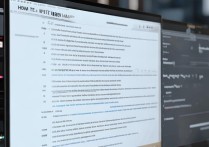

 冀ICP备2021017634号-12
冀ICP备2021017634号-12
 冀公网安备13062802000114号
冀公网安备13062802000114号